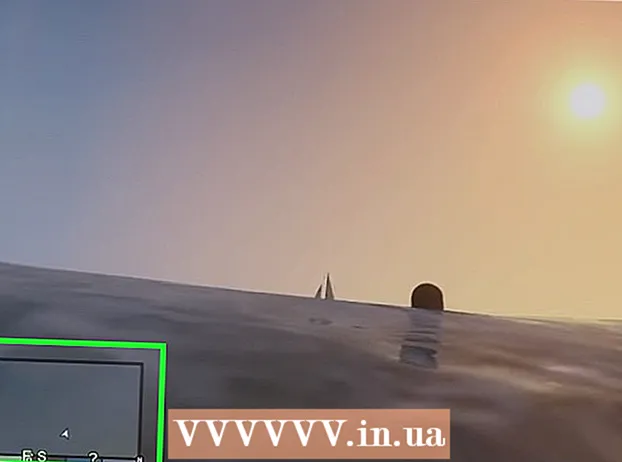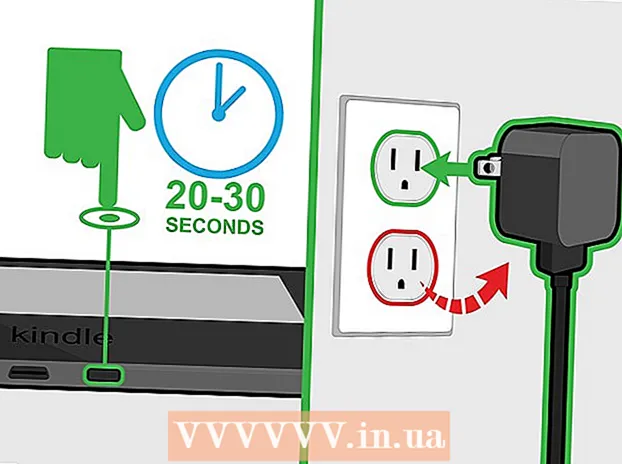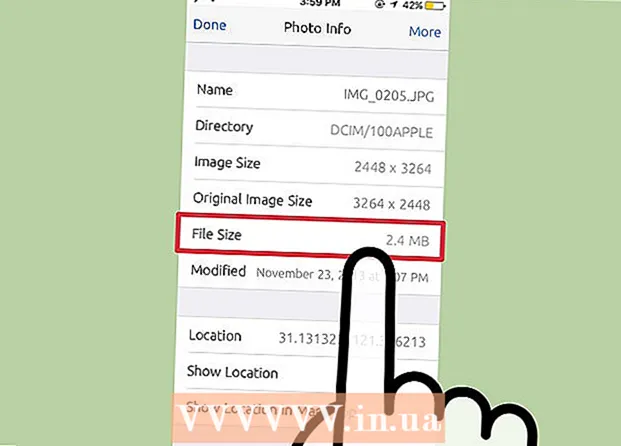
Inhalt
- Grundaktionen
- Schritte
- Methode 1 von 4: Verwenden der Photo Investigator-App
- Methode 2 von 4: Verwenden eines Computers
- Methode 3 von 4: Verwenden der Mail-App
- Methode 4 von 4: Auf einem iOS-Gerät mit Jailbreak
- Tipps
- Warnungen
In diesem Artikel wird erläutert, wie Sie die Größe eines Fotos (z. B. in Megabyte) auf einem iOS-Gerät bestimmen.
Grundaktionen
1... Laden Sie die Photo Investigator-App aus dem Apple Store herunter.
2... Öffnen Sie die Photo Investigator-App.
3... Klicken Sie auf das fotoförmige Symbol (in der unteren linken Ecke des Bildschirms).
4... Klicke auf OKum mit Photo Investigator auf Ihre Fotos zuzugreifen.
5... Klicke auf Alle Fotos.
6... Wählen Sie ein Foto aus und schauen Sie sich dann den Beitrag an Dateigröße (am unteren Bildschirmrand).
Schritte
Methode 1 von 4: Verwenden der Photo Investigator-App
 1 Öffnen Sie den App-Store. Klicken Sie dazu auf einem der Startbildschirme auf das blaue App Store App-Symbol.
1 Öffnen Sie den App-Store. Klicken Sie dazu auf einem der Startbildschirme auf das blaue App Store App-Symbol.  2 Klicken Sie auf Suchen. Diese Schaltfläche befindet sich am unteren Bildschirmrand.
2 Klicken Sie auf Suchen. Diese Schaltfläche befindet sich am unteren Bildschirmrand.  3 Klicken Sie auf die Suchleiste. Es befindet sich oben auf dem Bildschirm.
3 Klicken Sie auf die Suchleiste. Es befindet sich oben auf dem Bildschirm.  4 Geben Sie in der Suchleiste "Photo Investigator" (ohne Anführungszeichen) ein.
4 Geben Sie in der Suchleiste "Photo Investigator" (ohne Anführungszeichen) ein. 5 Klicken Sie auf Fotoprüfer. Diese Anwendung wird zuerst im Dropdown-Menü angezeigt.
5 Klicken Sie auf Fotoprüfer. Diese Anwendung wird zuerst im Dropdown-Menü angezeigt.  6 Klicken Sie auf Herunterladen. Es befindet sich rechts neben der Überschrift Photo Investigator: Anzeigen, Bearbeiten, Metadaten löschen.
6 Klicken Sie auf Herunterladen. Es befindet sich rechts neben der Überschrift Photo Investigator: Anzeigen, Bearbeiten, Metadaten löschen.  7 Klicken Sie auf Installieren.
7 Klicken Sie auf Installieren. 8 Geben Sie Ihre Apple-ID und Ihr Passwort ein. Der Download der Anwendung wird gestartet.
8 Geben Sie Ihre Apple-ID und Ihr Passwort ein. Der Download der Anwendung wird gestartet.  9 Öffnen Sie die Photo Investigator-App. Es befindet sich auf einem der Hauptbildschirme.
9 Öffnen Sie die Photo Investigator-App. Es befindet sich auf einem der Hauptbildschirme.  10 Klicken Sie auf das Fotosymbol. Es befindet sich in der unteren linken Ecke des Bildschirms.
10 Klicken Sie auf das Fotosymbol. Es befindet sich in der unteren linken Ecke des Bildschirms.  11 OK klicken. Diese Aktion öffnet den Zugriff von Photo Investigator auf Fotos.
11 OK klicken. Diese Aktion öffnet den Zugriff von Photo Investigator auf Fotos.  12 Klicken Sie auf Alle Fotos. Oder klicken Sie auf diesem Bildschirm auf ein bestimmtes Fotoalbum.
12 Klicken Sie auf Alle Fotos. Oder klicken Sie auf diesem Bildschirm auf ein bestimmtes Fotoalbum.  13 Wählen Sie ein Foto aus.
13 Wählen Sie ein Foto aus. 14 Suchen Sie die Zeile "Dateigröße". Es befindet sich auf der Registerkarte Photo Investigator, die standardmäßig unter dem Foto geöffnet wird.
14 Suchen Sie die Zeile "Dateigröße". Es befindet sich auf der Registerkarte Photo Investigator, die standardmäßig unter dem Foto geöffnet wird. - Höchstwahrscheinlich wird die Fotogröße in Megabyte (MB) angegeben.
Methode 2 von 4: Verwenden eines Computers
 1 Verbinden Sie Ihr iOS-Gerät mit Ihrem Computer. Verwenden Sie dazu das mit Ihrem Gerät gelieferte USB-Kabel.
1 Verbinden Sie Ihr iOS-Gerät mit Ihrem Computer. Verwenden Sie dazu das mit Ihrem Gerät gelieferte USB-Kabel.  2 Öffnen Sie das verbundene Gerät auf Ihrem Computer. Dieser Vorgang hängt vom installierten Betriebssystem ab (Windows oder Mac OS X):
2 Öffnen Sie das verbundene Gerät auf Ihrem Computer. Dieser Vorgang hängt vom installierten Betriebssystem ab (Windows oder Mac OS X): - Fenster... Doppelklicken Sie auf das Symbol Arbeitsplatz, und doppelklicken Sie dann unter Geräte und Laufwerke auf das verbundene Gerät.
- Mac OS X... Doppelklicken Sie auf das Symbol des verbundenen Geräts, das auf dem Desktop angezeigt wird.
 3 Doppelklicken Sie auf den Ordner "DCIM".
3 Doppelklicken Sie auf den Ordner "DCIM". 4 Suchen Sie das Foto, dessen Größe Sie wissen möchten.
4 Suchen Sie das Foto, dessen Größe Sie wissen möchten. 5 Öffnen Sie die Foto-Metadaten. Nachdem Sie das Foto gefunden haben, öffnen Sie das Fenster mit seinen Metadaten.
5 Öffnen Sie die Foto-Metadaten. Nachdem Sie das Foto gefunden haben, öffnen Sie das Fenster mit seinen Metadaten. - Fenster... Klicken Sie mit der rechten Maustaste auf das Foto und klicken Sie dann auf Eigenschaften.
- Mac OS X... Wählen Sie das Bild aus, halten Sie die Befehlstaste gedrückt und drücken Sie I.
 6 Bestimmen Sie die Größe Ihres Fotos. Das Fenster zeigt die ungefähre Größe (z. B. 1,67 MB) und die tatsächliche (genaue) Größe (z. B. 1761780 Byte) an.
6 Bestimmen Sie die Größe Ihres Fotos. Das Fenster zeigt die ungefähre Größe (z. B. 1,67 MB) und die tatsächliche (genaue) Größe (z. B. 1761780 Byte) an. - Die Fotogröße wird in der Zeile „Größe“ bzw. „Dateigröße“ angezeigt.
Methode 3 von 4: Verwenden der Mail-App
 1 Öffnen Sie die Fotos-App. Es ist nicht möglich, die genaue Größe eines Fotos in dieser Anwendung zu bestimmen, aber Sie können ein Foto an eine E-Mail anhängen und seine ungefähre Größe herausfinden. Eigentlich brauchen Sie keinen Brief zu schicken.
1 Öffnen Sie die Fotos-App. Es ist nicht möglich, die genaue Größe eines Fotos in dieser Anwendung zu bestimmen, aber Sie können ein Foto an eine E-Mail anhängen und seine ungefähre Größe herausfinden. Eigentlich brauchen Sie keinen Brief zu schicken.  2 Klicken Sie auf Alben. Diese Schaltfläche befindet sich in der unteren rechten Ecke des Bildschirms.
2 Klicken Sie auf Alben. Diese Schaltfläche befindet sich in der unteren rechten Ecke des Bildschirms.  3 Klicken Sie auf Kamera. Sie können in diesem Bildschirm auch ein bestimmtes Album auswählen, um Ihre Suchergebnisse einzugrenzen.
3 Klicken Sie auf Kamera. Sie können in diesem Bildschirm auch ein bestimmtes Album auswählen, um Ihre Suchergebnisse einzugrenzen.  4 Wählen Sie ein Foto aus.
4 Wählen Sie ein Foto aus. 5 Klicken Sie auf Teilen. Das Symbol für diese Schaltfläche sieht aus wie ein Quadrat mit einem Aufwärtspfeil in der unteren linken Ecke des Bildschirms.
5 Klicken Sie auf Teilen. Das Symbol für diese Schaltfläche sieht aus wie ein Quadrat mit einem Aufwärtspfeil in der unteren linken Ecke des Bildschirms.  6 Klicken Sie auf E-Mail. Eine neue E-Mail-Nachricht mit dem angehängten Foto wird geöffnet.
6 Klicken Sie auf E-Mail. Eine neue E-Mail-Nachricht mit dem angehängten Foto wird geöffnet.  7 Klicken Sie auf die Zeile "An".
7 Klicken Sie auf die Zeile "An". 8 Geben Sie bitte Ihre Email-Adresse ein.
8 Geben Sie bitte Ihre Email-Adresse ein. 9 Klicken Sie auf Senden. Sie werden aufgefordert, eine Fotogröße auszuwählen.
9 Klicken Sie auf Senden. Sie werden aufgefordert, eine Fotogröße auszuwählen. - Wenn Sie keinen Betreff für die E-Mail eingegeben haben, bestätigen Sie, dass Sie die E-Mail ohne Betreff senden.
 10 Überprüfen Sie den Eintrag "Tatsächliche Größe". Es befindet sich am Ende der Seite und gibt Ihnen die ungefähre Größe des angehängten Fotos an.
10 Überprüfen Sie den Eintrag "Tatsächliche Größe". Es befindet sich am Ende der Seite und gibt Ihnen die ungefähre Größe des angehängten Fotos an. - Wenn Sie mehrere Fotos ausgewählt haben, wird deren Gesamtgröße angezeigt (ohne Aufschlüsselung nach der Größe der einzelnen Fotos).
Methode 4 von 4: Auf einem iOS-Gerät mit Jailbreak
Diese Methode ist nur auf Geräten mit Jailbreak anwendbar und ermöglicht es Ihnen, Foto-Metadaten direkt in der Fotos-App anzuzeigen. Der Jailbreak eines Geräts ist ein komplexer Vorgang, bei dem Ihre Garantie erlischt. Lesen Sie diesen Artikel, um detaillierte Anweisungen zum Jailbreak jedes iOS-Geräts zu erhalten.
 1 Öffnen Sie auf einem Gerät mit Jailbreak Cydia. Mit Cydia können Sie die Fotos-App optimieren, um die Metadaten Ihrer Fotos anzuzeigen.
1 Öffnen Sie auf einem Gerät mit Jailbreak Cydia. Mit Cydia können Sie die Fotos-App optimieren, um die Metadaten Ihrer Fotos anzuzeigen.  2 Klicken Sie auf Suchen. Diese Schaltfläche befindet sich in der unteren rechten Ecke des Bildschirms.
2 Klicken Sie auf Suchen. Diese Schaltfläche befindet sich in der unteren rechten Ecke des Bildschirms.  3 Geben Sie in der Suchleiste "Fotoinfo" (ohne Anführungszeichen) ein.
3 Geben Sie in der Suchleiste "Fotoinfo" (ohne Anführungszeichen) ein. 4 Klicken Sie auf Fotoinfo.
4 Klicken Sie auf Fotoinfo. 5 Klicken Sie auf Installieren. Diese Schaltfläche befindet sich in der oberen rechten Ecke des Bildschirms.
5 Klicken Sie auf Installieren. Diese Schaltfläche befindet sich in der oberen rechten Ecke des Bildschirms.  6 Klicken Sie auf Senden. Cydia wird den Tweak herunterladen und installieren.
6 Klicken Sie auf Senden. Cydia wird den Tweak herunterladen und installieren.  7 Klicken Sie auf SpringBoard neu starten. Diese Aktion startet das System neu, um die Installation des Tweaks abzuschließen.
7 Klicken Sie auf SpringBoard neu starten. Diese Aktion startet das System neu, um die Installation des Tweaks abzuschließen.  8 Wählen Sie in der Fotos-App ein Foto aus.
8 Wählen Sie in der Fotos-App ein Foto aus. 9 Klicke auf das blaue ⓘ. Es befindet sich am unteren Bildschirmrand.
9 Klicke auf das blaue ⓘ. Es befindet sich am unteren Bildschirmrand.  10 Suchen Sie den Eintrag "Dateigröße". Es wird unten auf dem Bildschirm angezeigt. Sie haben die Größe des ausgewählten Fotos herausgefunden.
10 Suchen Sie den Eintrag "Dateigröße". Es wird unten auf dem Bildschirm angezeigt. Sie haben die Größe des ausgewählten Fotos herausgefunden.
Tipps
- Klicken Sie in der iPad Mail-App auf CC / BCC, um den Eintrag Tatsächliche Größe anzuzeigen.
- Es gibt viele Fotobearbeitungs-Apps, die die Dateigröße anzeigen. Wenn Ihnen Photo Investigator nicht gefällt, öffnen Sie den App Store und geben Sie „Exif Viewer“ (ohne Anführungszeichen) in die Suchleiste ein.
Warnungen
- Aus einigen Gründen (zum Beispiel wegen eines möglichen Garantieverlusts) wird ein Jailbreak des iPhones nicht empfohlen.